《画世界pro》创建画布教程
- 编辑:谷子
画世界pro是一款非常优秀的绘画软件,刚使用绘画软件都是从创建画布开始学习的,很多刚使用画世界pro软件创作的小伙伴不知道怎么创建画布。本文就将为大家介绍画世界pro创建画布的方法教程,我们一起来看看。
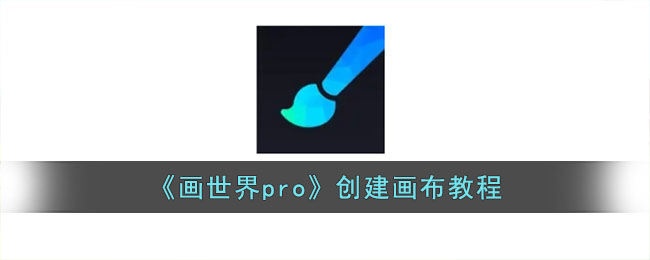
画世界pro怎么创建画布?
1、点击手机上的“画世界pro”绘画软件,进入到画世界pro主页面。
2、进入到画世界pro主页面后,点击右上角的“新建”选项。

3、接着会进入到新建画布界面,上面有系统自带的尺寸,例如“9:16”、“3:4”、“1:1”、“16:9”、“4:3”、“屏幕”,还有生活中常用的“A4”、“A5”和“明信片”。
4、如果想根据自己的需求创建画布尺寸,可以点击“自定义尺寸”选项。
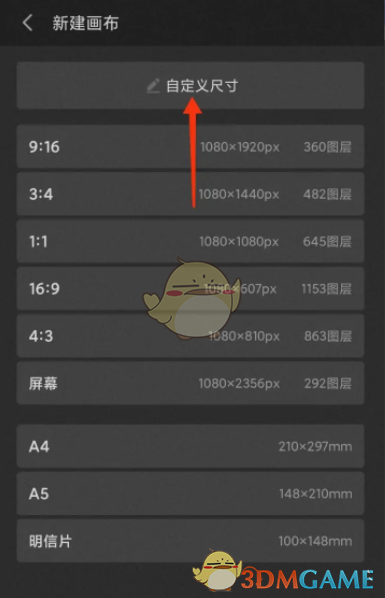
5、在“自定义尺寸”界面,可以根据自己的需求创建画布的“宽度”、“高度”、“单位”以及“分辨率”等选项,设置完成后,点击“确定”按钮即可。
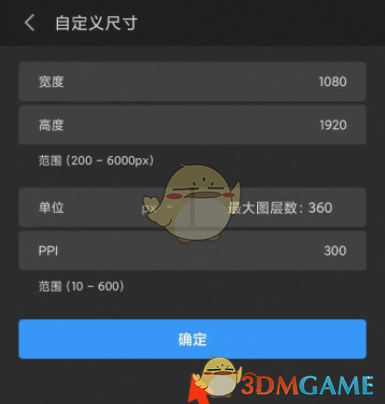
以上就是小编带来的画世界pro怎么创建画布?新建画布教程,更多相关资讯教程,请关注3DM手游网。
本文内容来源于互联网,如有侵权请联系删除。

-
《漫威终极逆转》评测:每局三分钟,随机又公平
手游评测 |廉颇
-
《逆水寒》手游2.0新赛年评测:国风朋克来袭
手游评测 |廉颇






































